Aggiungere una regola a un tipo di elemento di lavoro (processo di ereditarietà)
Azure DevOps Services | Azure DevOps Server 2022 - Azure DevOps Server 2019
Le regole personalizzate forniscono supporto per diversi casi d'uso aziendali, consentendo di andare oltre l'impostazione di un valore predefinito per un campo o renderlo obbligatorio. Le regole consentono di cancellare il valore di un campo, copiare un valore in un campo e applicare valori in base alle dipendenze tra i valori dei diversi campi.
Importante
Questo articolo si applica a Azure DevOps Services e Azure DevOps Server 2019 e versioni successive. Per personalizzare qualsiasi progetto definito in una raccolta per TFS 2018 o versioni precedenti, vedere Modello di processo XML locale.
Importante
È possibile usare solo il modello di processo di ereditarietà per i progetti definiti in una raccolta di progetti configurati per supportare il modello di processo di ereditarietà. Se la raccolta locale è configurata per l'uso del modello di processo XML locale, è possibile usare tale modello di processo solo per personalizzare l'esperienza di rilevamento del lavoro. Per altre informazioni, vedere Personalizzare il rilevamento del lavoro, Scegliere il modello di processo per la raccolta di progetti.
Per personalizzare qualsiasi progetto definito in una raccolta per TFS 2018 o versioni precedenti, vedere Modello di processo XML locale.
Con una regola personalizzata, è possibile definire una serie di azioni in base a condizioni specifiche. Ad esempio, è possibile applicare una regola per supportare questi tipi di scenari:
- Quando viene definito un valore per Priority, impostare il campo Rischio obbligatorio
- Quando viene apportata una modifica al valore di Release, cancellare il valore di "Milestone"
- Quando è stata apportata una modifica al valore di Lavoro rimanente, impostare Il lavoro completato su un campo obbligatorio
- Quando il valore di Approved è True, impostare il campo Approvato da un campo obbligatorio
- Quando viene creata una storia utente, impostare i campi seguenti obbligatori: Priorità, Rischio e Sforzo
- Quando l'utente corrente è membro di "Project Administrators", imposta priorità obbligatoria
- Quando l'utente corrente non è membro di "Amministratori progetto", nascondere il campo Priorità
Nota
Si imposta un campo obbligatorio e si specifica un campo predefinito tramite la scheda Opzioni per il campo.
Prima di definire una regola personalizzata, vedere Regole e valutazione delle regole, Composizione della regola di processo ereditata. Per esempi che illustrano scenari comuni per l'applicazione di regole, vedere Scenari di regole di esempio.
Prerequisiti
Prima di personalizzare un processo, è consigliabile consultare Configurare e personalizzare Azure Boards, che fornisce indicazioni su come personalizzare Azure Boards per soddisfare le esigenze aziendali. Per una descrizione dei diversi backlog e bacheche, vedere Attività supportate da backlog, bacheche, lavagne e piani.
- È necessario avere un'organizzazione creata in Azure DevOps Services. Se non è ancora stato creato, eseguire questa operazione.
- Per creare, modificare e gestire i processi, è necessario essere membri del gruppo Amministratori raccolta progetti oppure disporre delle autorizzazioni di creazione a livello di raccolta corrispondenti, Processo di eliminazione, Processo di modifica o Elimina un campo dall'organizzazione impostato su Consenti. Vedere Impostare le autorizzazioni e l'accesso per il rilevamento del lavoro, Personalizzare un processo ereditato.
- È necessario aver selezionato il modello di processo di ereditarietà per la raccolta di progetti in cui viene creato il progetto. Per altre informazioni, vedere Scegliere il modello di processo per la raccolta di progetti.
- Per creare, modificare e gestire i processi, è necessario essere membri del gruppo Amministratori raccolta progetti oppure disporre delle autorizzazioni corrispondenti Processo di creazione, Eliminazione processo, Processo di modifica o Eliminazione di un campo dall'organizzazione impostato su Consenti. Vedere Impostare le autorizzazioni e l'accesso per il rilevamento del lavoro, Personalizzare un processo ereditato.
Apri processo impostazioni>
È possibile creare, gestire e apportare personalizzazioni ai processi dal processo delle impostazioni>dell'organizzazione.
Scegliere il
 logo di Azure DevOps per aprire Progetti. Scegliere quindi Impostazioni organizzazione.
logo di Azure DevOps per aprire Progetti. Scegliere quindi Impostazioni organizzazione.
Scegliere quindi Elabora.
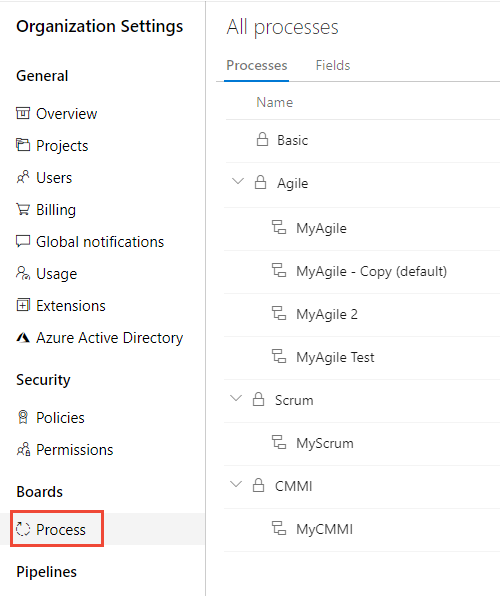
Importante
Se non viene visualizzato Processo, si sta lavorando da TFS-2018 o versione precedente. La pagina Processo non è supportata. È necessario usare le funzionalità supportate per il modello di processo XML locale.
È possibile creare, gestire e apportare personalizzazioni ai processi dal processo delle impostazioni>di raccolta.
Scegliere il
 logo di Azure DevOps per aprire Progetti. Scegliere la raccolta di progetti i cui processi si desidera personalizzare e quindi scegliere Impostazioni raccolta.
logo di Azure DevOps per aprire Progetti. Scegliere la raccolta di progetti i cui processi si desidera personalizzare e quindi scegliere Impostazioni raccolta.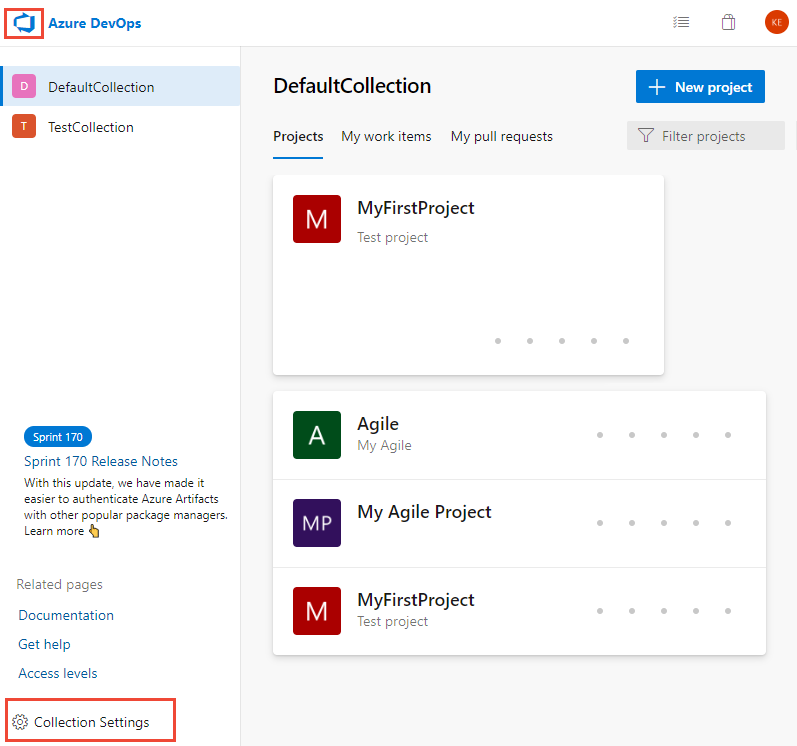
Scegliere quindi Elabora.
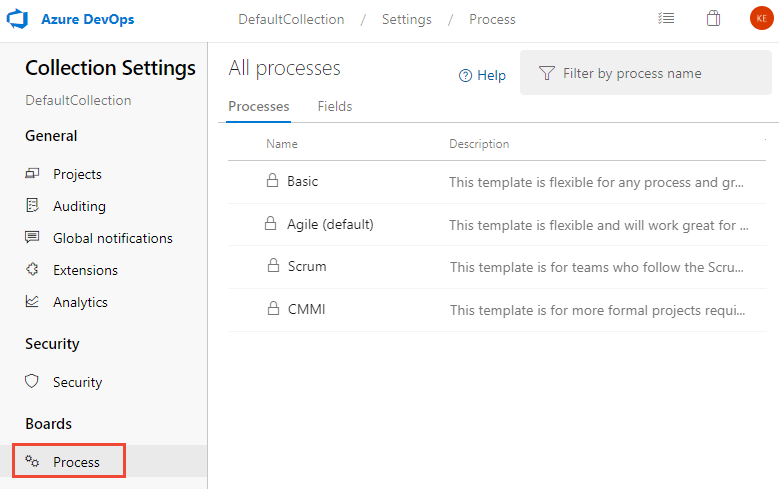
È possibile creare, gestire e apportare personalizzazioni ai processi da Amministrazione impostazioni>Processo.
Scegliere il
 logo di Azure DevOps per aprire Progetti. Scegliere quindi Amministrazione impostazioni.
logo di Azure DevOps per aprire Progetti. Scegliere quindi Amministrazione impostazioni.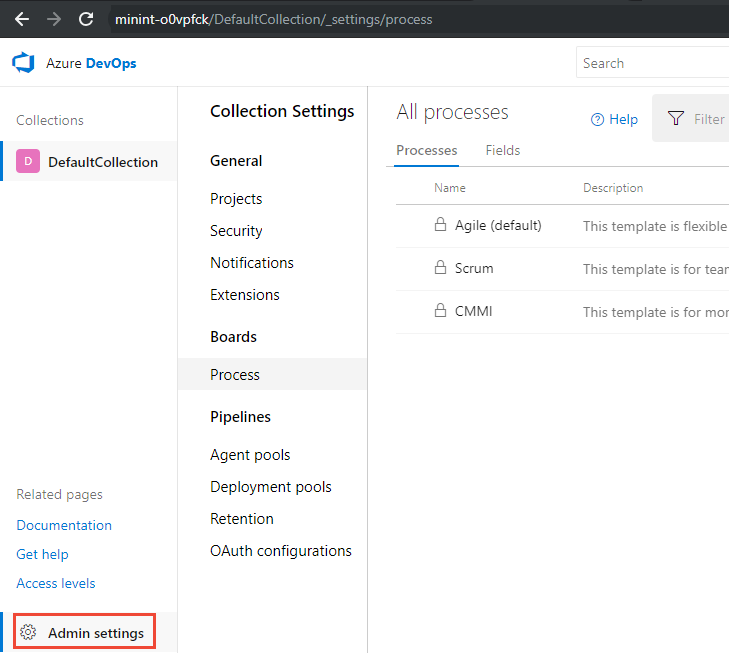
Scegliere quindi Elabora.
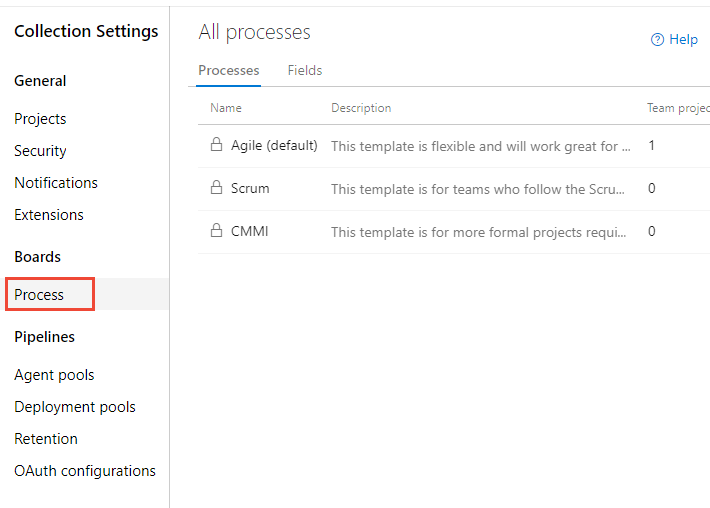
Nota
Quando si personalizza un processo ereditato, tutti i progetti che usano tale processo vengono aggiornati automaticamente per riflettere le personalizzazioni. Per questo motivo, è consigliabile creare un processo di test e un progetto di test quando si dispone di una serie di personalizzazioni da apportare per testare le personalizzazioni prima di distribuirle all'organizzazione. Per altre informazioni, vedere Creare e gestire processi ereditati.
Aggiungere una regola personalizzata
Si aggiungono campi a un tipo di elemento di lavoro selezionato.
Selezionare il WIT a cui si vuole aggiungere una regola, scegliere Regole e quindi scegliere Nuova regola.
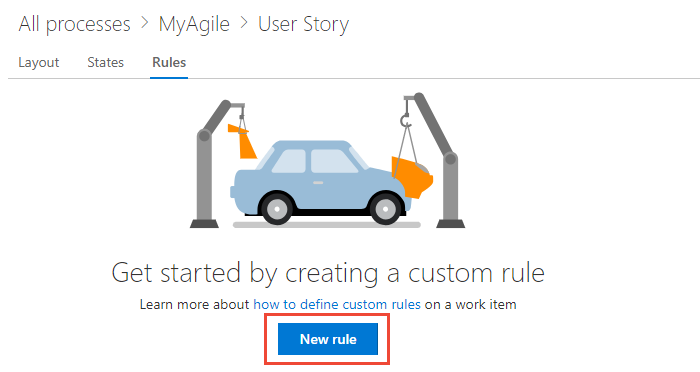
Se non è possibile compilare la finestra di dialogo Nuova regola dell'elemento di lavoro, non si dispone delle autorizzazioni necessarie per modificare il processo. Vedere Impostare le autorizzazioni e l'accesso per il rilevamento del lavoro, Personalizzare un processo ereditato.
Assegnare alla regola il nome e selezionare le condizioni e le azioni dai menu a discesa.
Suggerimento
Specificare un nome che si basa sui campi su cui si sta operando o sulle condizioni impostate.
In questo caso viene definito che il campo Criteri di accettazione è obbligatorio quando lo stato viene modificato in Attivo ed è attualmente vuoto.
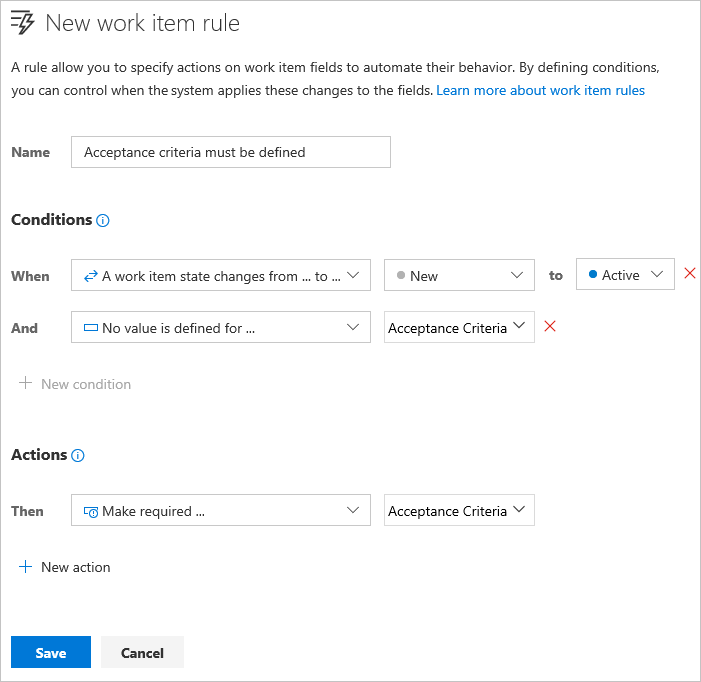
La sequenza di azioni specificata non influisce sul comportamento della regola stessa o sul relativo comportamento rispetto ad altre regole definite per lo stesso WIT.
Dopo aver aggiunto una regola personalizzata, aprire un elemento di lavoro e verificare che la regola funzioni come previsto.
Eliminare o disabilitare una regola
È possibile disabilitare temporaneamente una regola o eliminarla completamente.
È possibile eliminare o disabilitare la regola dal menu azioni della regola.
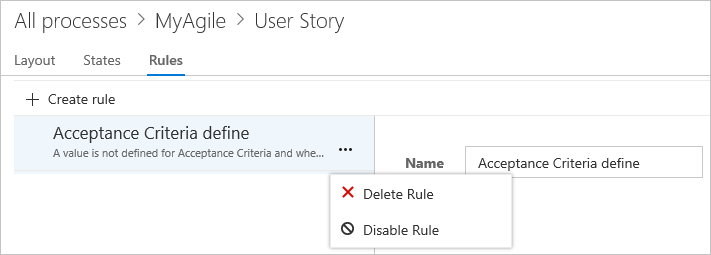
Articoli correlati
Nota
È possibile esaminare le modifiche apportate a un processo ereditato tramite il log di controllo. Per altre informazioni, vedere Accedere, esportare e filtrare i log di controllo.
Commenti e suggerimenti
Presto disponibile: nel corso del 2024 verranno dismessi i problemi di GitHub come meccanismo di feedback per il contenuto e verranno sostituiti con un nuovo sistema di feedback. Per altre informazioni, vedere: https://aka.ms/ContentUserFeedback.
Invia e visualizza il feedback per